Photoshop网点图形怎么制作?
来源:网络收集 点击: 时间:2024-07-20【导读】:
Photoshop是非常好用的图片文字编辑处理工具软件,今天,小编想来和大家分享,Photoshop网点图形怎么制作,希望能够帮到大家。品牌型号:荣耀magicbook14系统版本:windows10软件版本:photoshopCC2018方法/步骤1/6分步阅读 2/6
2/6 3/6
3/6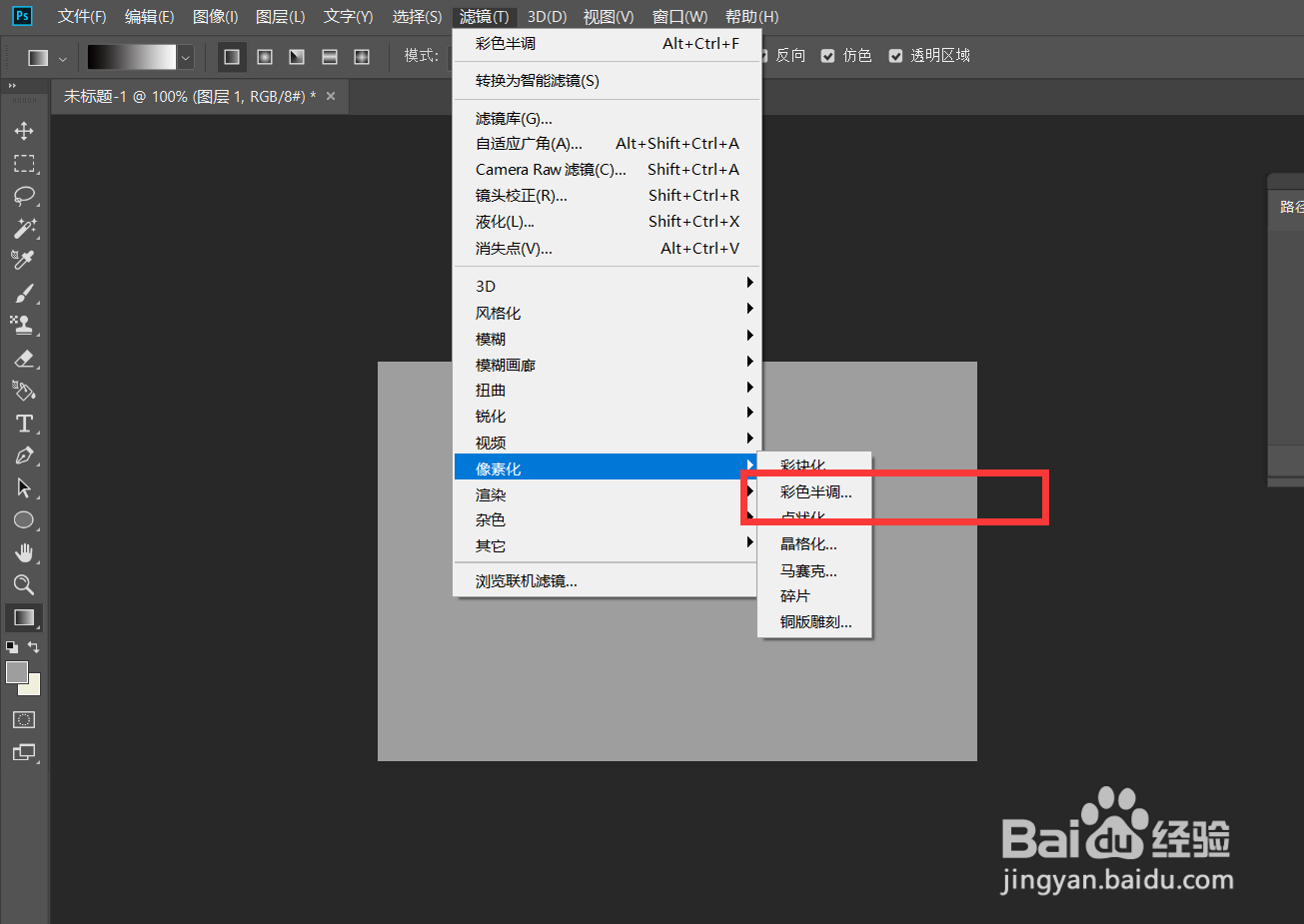 4/6
4/6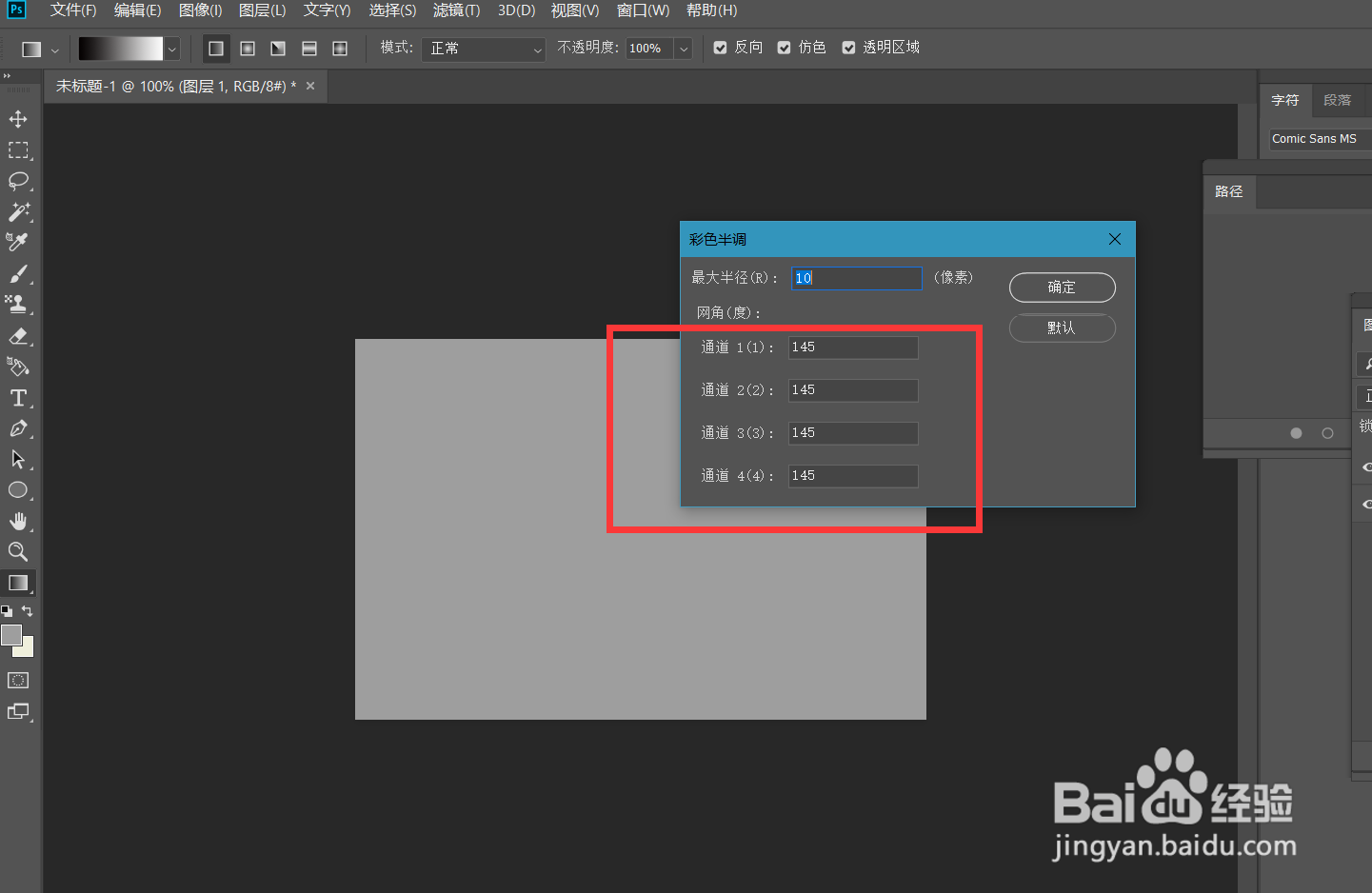 5/6
5/6
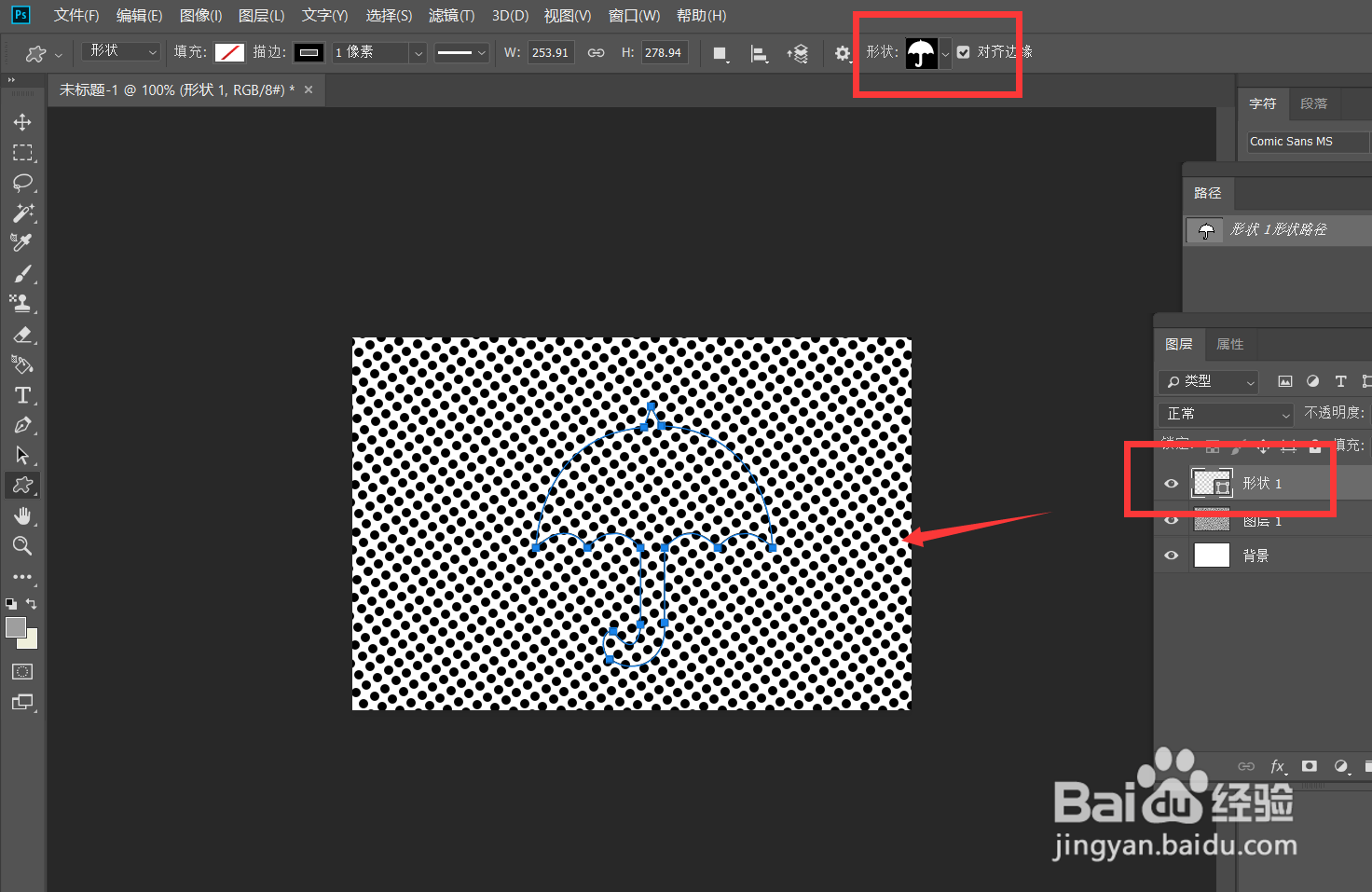 6/6
6/6 PHOTOSHOPPS网点效果
PHOTOSHOPPS网点效果
首先,我们打开Photoshop,点击屏幕框选的【创建】,新建空白画布。
 2/6
2/6新建空白图层,设置前景色为灰色,按快捷键alt+delete键填充图层。
 3/6
3/6在灰色图层上点击菜单栏的【滤镜】——【像素化】——【色彩半调】。
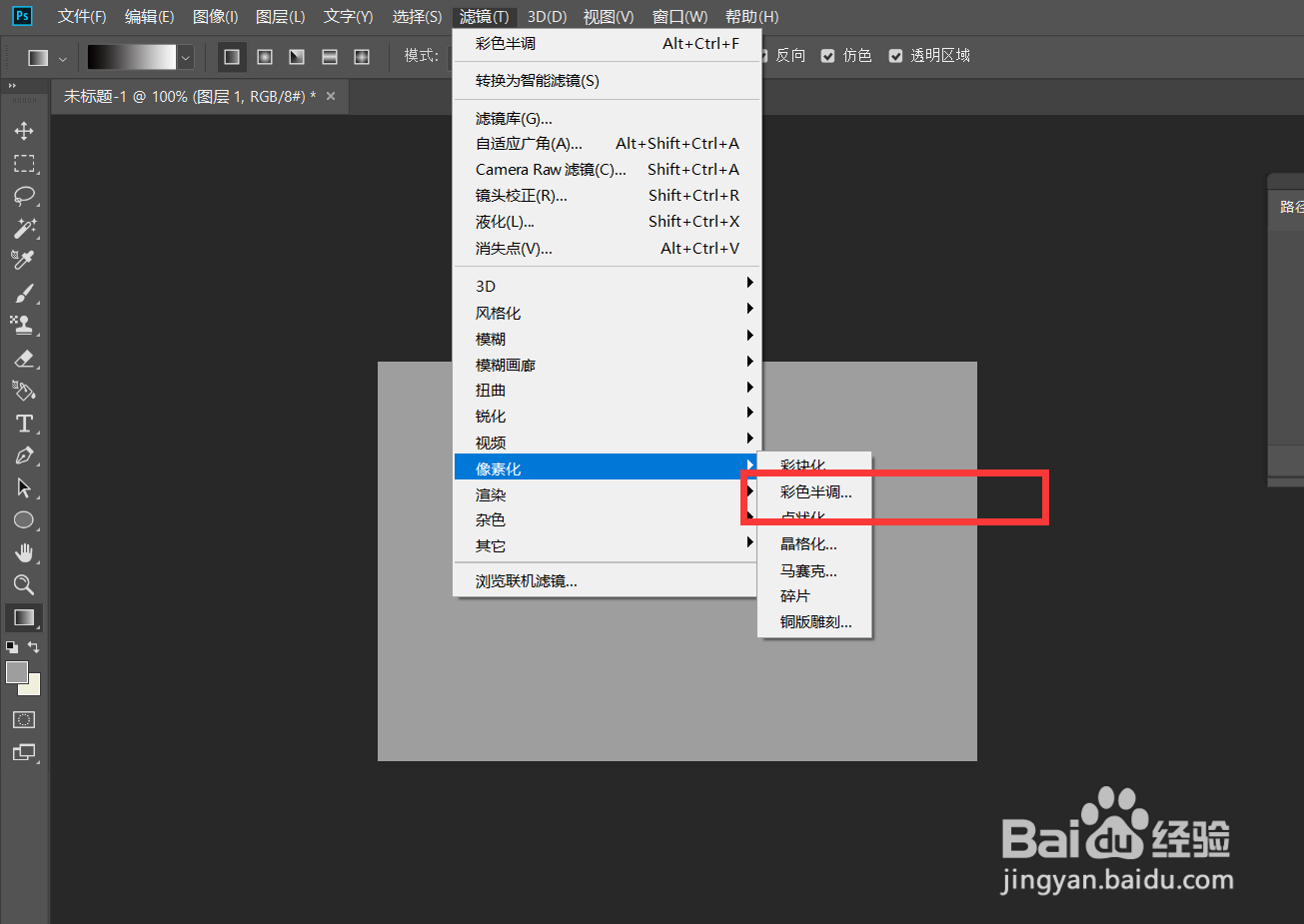 4/6
4/6如下图所示,在色彩半调滤镜窗口,我们设置所有通道的参数值一致,点击确定。
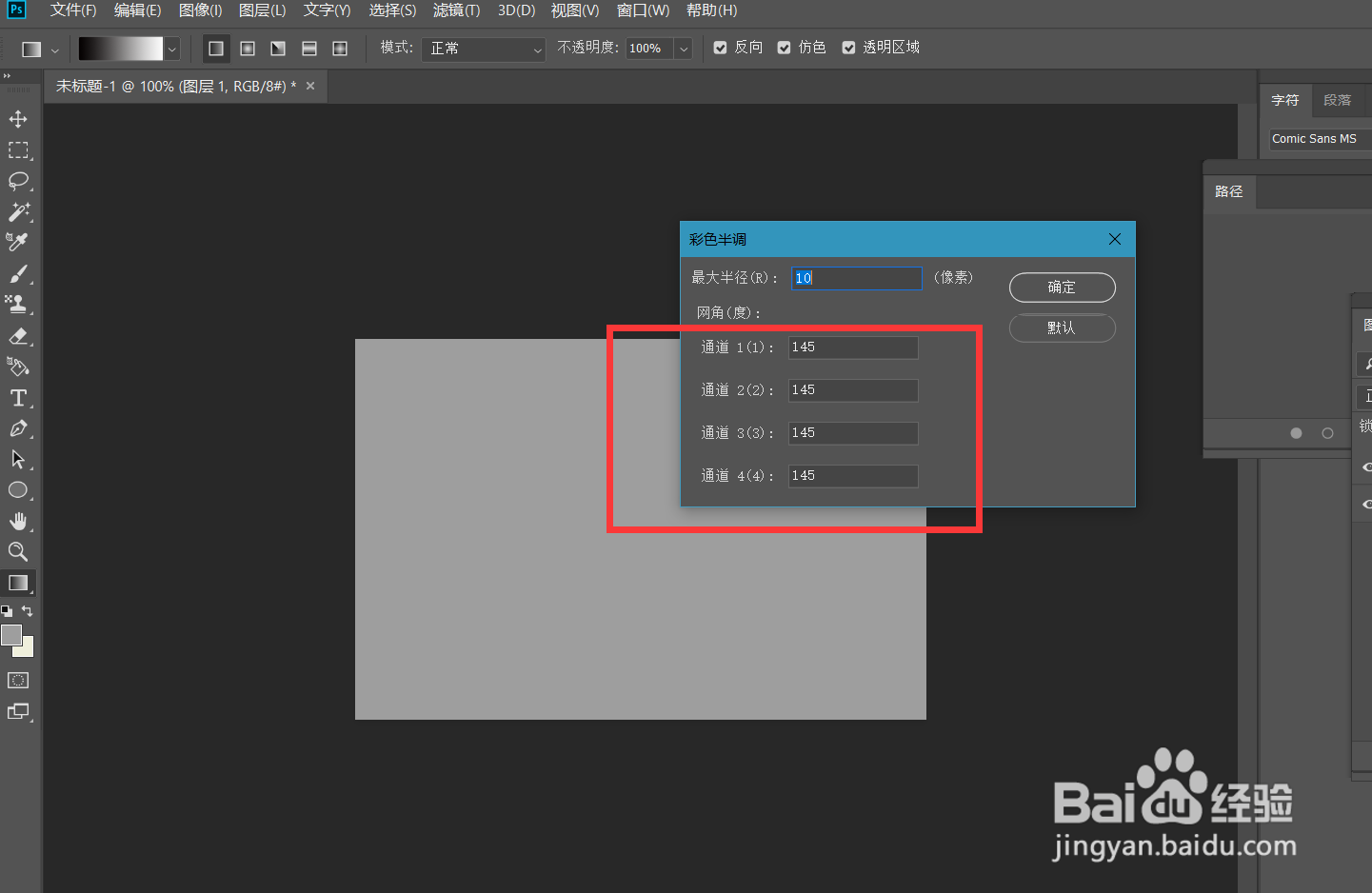 5/6
5/6现在我们就得到了一张网点背景图片,下面,新建图层,用自定义形状工具在图层上画一个喜欢的形状,注意,填充效果为无。

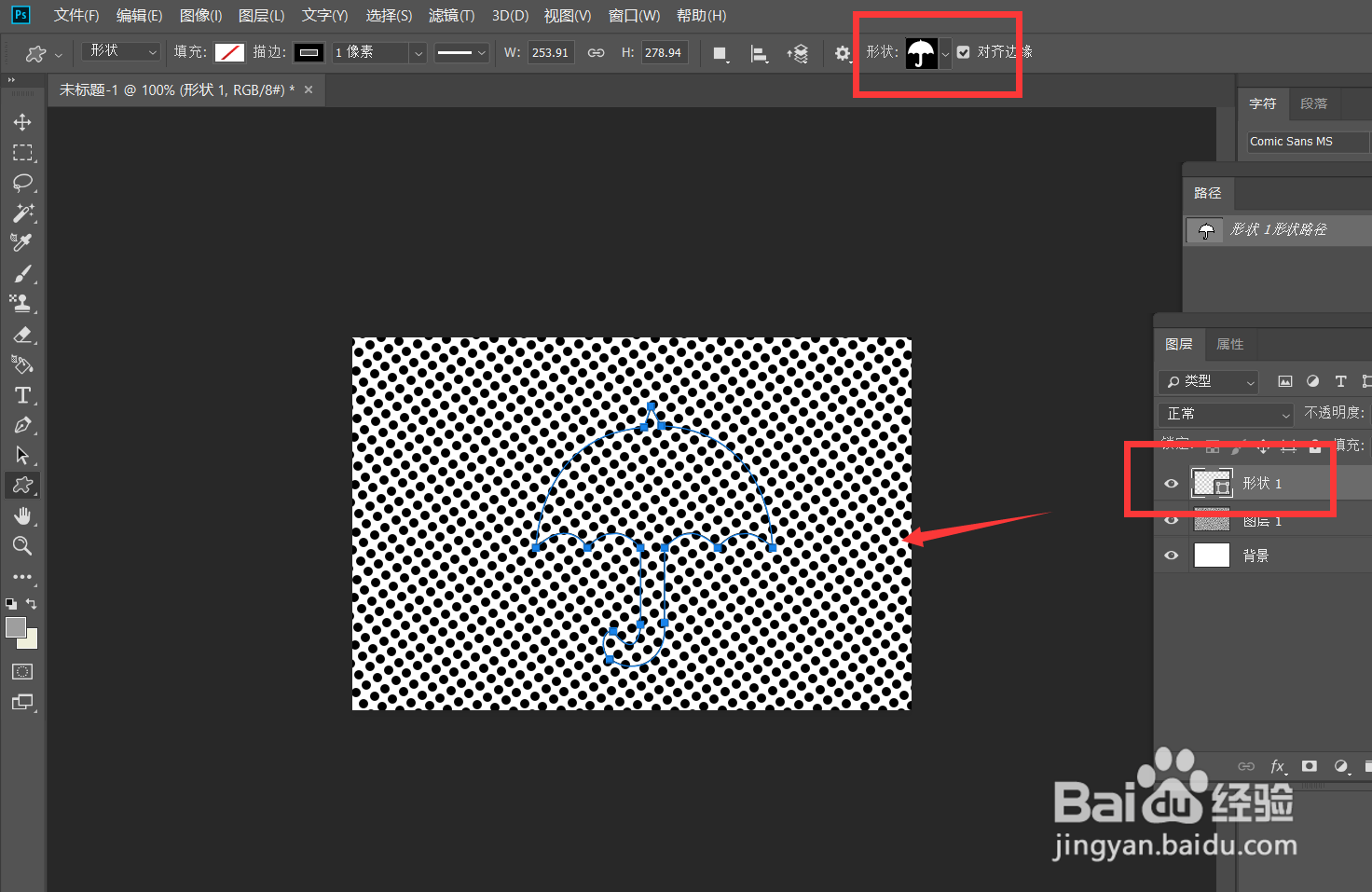 6/6
6/6我们按住ctrl键的同时点击形状图层缩略图,载入形状选区,再按ctrl+shift+i反选选区,选择网点图层,按delete键删除选区内容,这样,一个网点形状效果就完成了。
 PHOTOSHOPPS网点效果
PHOTOSHOPPS网点效果 版权声明:
1、本文系转载,版权归原作者所有,旨在传递信息,不代表看本站的观点和立场。
2、本站仅提供信息发布平台,不承担相关法律责任。
3、若侵犯您的版权或隐私,请联系本站管理员删除。
4、文章链接:http://www.1haoku.cn/art_975297.html
上一篇:幻塔镜都探索点安全部位置在哪
下一篇:小米手机怎么设置分身密码
 订阅
订阅